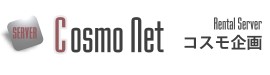新サーバー メール設定変更のお知らせ(Outlook2013の場合)
メールソフトによって、従来通りの設定では、メールの受信もしくは送信ができない場合がございます。
この機会に、問題なく送受信される方も含めましてSSLポートによるメールの送受信設定に変更されるようよろしくお願い申し上げます。
なお、Outlook2013の説明をご用意させていただきましたが、その他のメールソフトにつきましては、以下を参考にされ設定をお願いします。
設定変更方法について
Outlook2013の場合
1.Outlook 2013を起動します。
2.「ファイル」メニューをクリックします。
3.「情報」タブをクリックし、「アカウント設定」→「アカウント設定」の順に選択します。
4.「電子メール」タブをクリックし、ご利用のアカウントを選択して「変更」ボタンをクリックします。
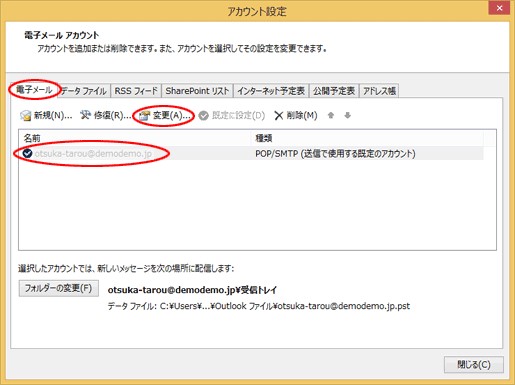
5.必要事項を設定し、「詳細設定」ボタンをクリックします。
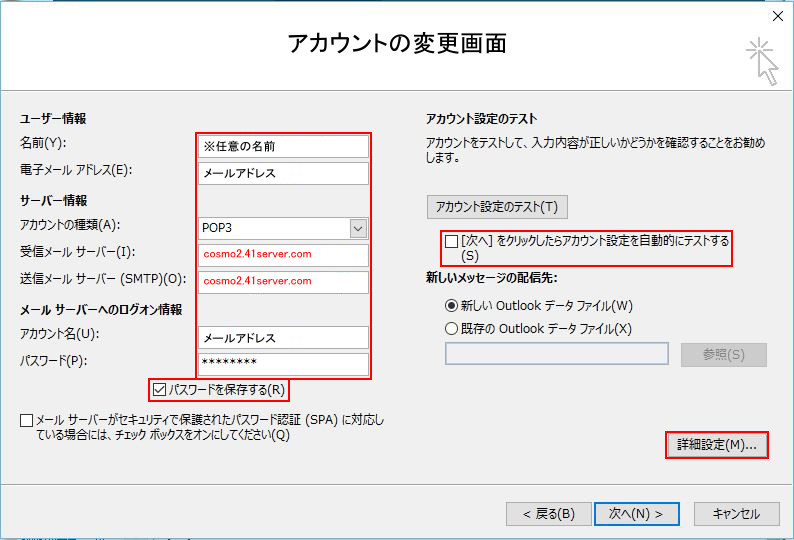
注意事項(赤枠内の赤文字)
受信メールサーバー・送信メールサーバー 共通
cosmo2.41server.com
上記に変更してください。
6.「送信サーバー」をクリックし、各項目を設定します。
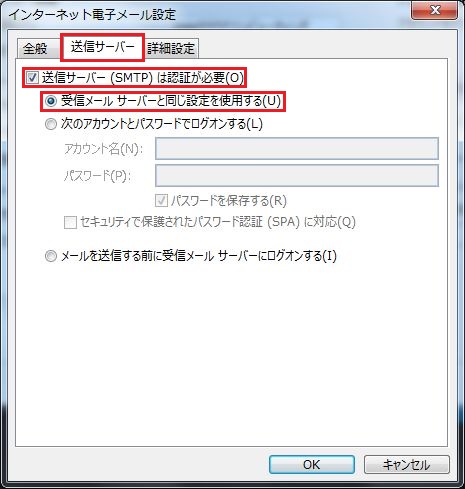
7.「詳細設定」のタブをクリックし、各項目を入力します。
入力が終わりましたら「OK」をクリックして「インターネット電子メール」の画面を閉じます。
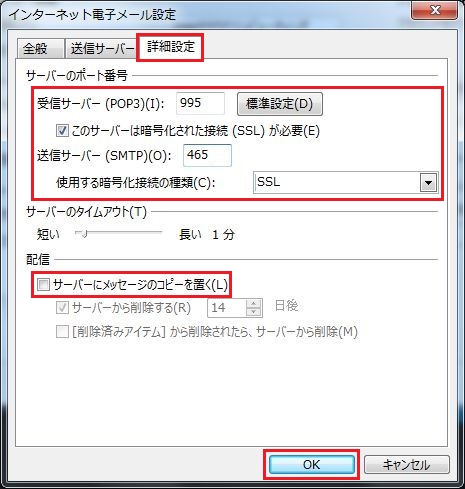
注意事項
ポートの設定は、上手の赤枠を参照にチェック及び入力をお願いします。
また、配信(上手下部)内で「サーバーにメッセージのコピーを置く」にチェックを付けられている場合は、以下の方法にて設定をお願いします。
「サーバーから削除する(7日後)」←推奨値 に設定してください。
※上記以外に設定されている方は、サーバー内で割り当てられている容量が一杯になり、メールが送受信ができなくなりますのでご注意ください。
8.「POP と IMAP のアカウント設定」の画面に戻りますので、「次へ(N) >」をクリックします。
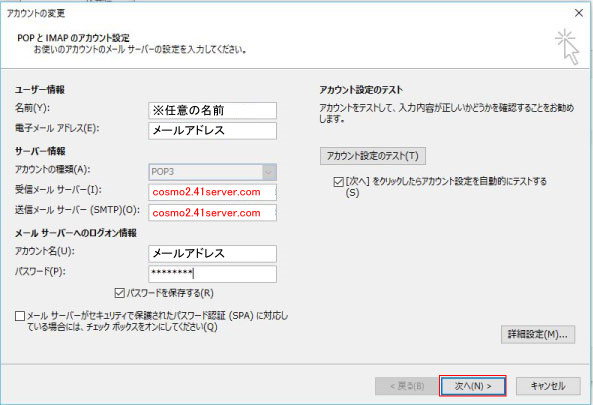 9.「完了」ボタンをクリックします。
9.「完了」ボタンをクリックします。
10.アカウント設定画面の「閉じる」ボタンをクリックします。設定は以上です。